編輯:華為刷機
如今大都手機的usb調試形式翻開辦法都現已變了,只要是最新的4.2版別以上的體系,usb調試都被躲藏了,也包括我們的華為C8817L手機,之前還有人在問題這個手機怎樣銜接不上 電腦,這個時分 電腦會提示你翻開usb調試,有些機友即是找了頭天也沒找到,今天在這裡就來給大家說說怎樣翻開手機躲藏著的usb調試,一同來看看吧:
1:在手機桌面上找到【設置】圖標,然後點擊進入~
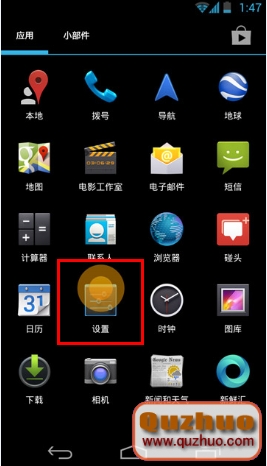
2:然後點擊【關於手機】
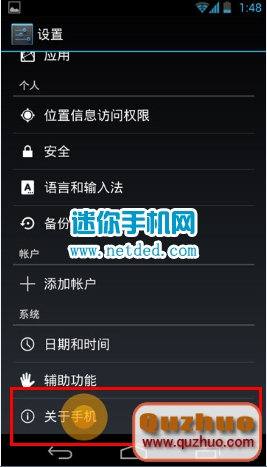
3:接著拉到手機屏幕最下方,找到【版別號】,然後用手猛點擊5-7下
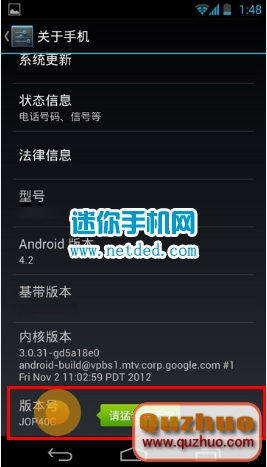
4:猛擊過後,假如呈現下圖中【您如今處於開發者形式】,說明您猛擊成功;假如沒有,請持續猛擊,直至呈現停止。
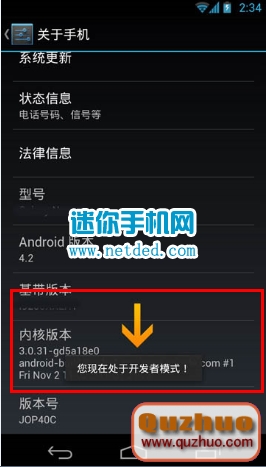
5:然後再回到【設置】頁面,您就可以找到【開發者選項】了!
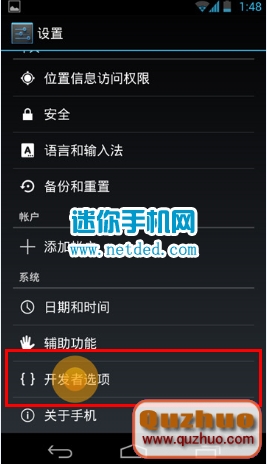
6:接著進入【開發者選項】,點擊【USB 調試】選項
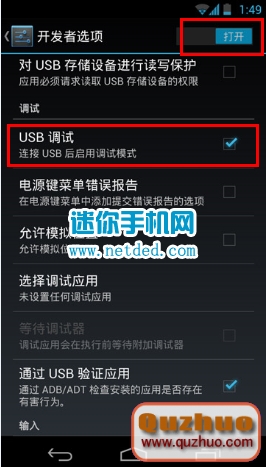
7:所以彈出了一個小窗口,請點擊【斷定】
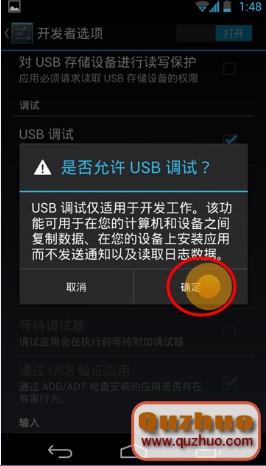
8:退回【開發者選項】,確認【USB 調試】是勾選狀況
9:插上 電腦,敞開 電腦端操控軟件進行銜接,這個時分,手機上會彈出兩次這樣的提示窗口,請點擊【同意】。
10:接下來,已敞開USB調試形式。
華為c8817l root教程與辦法(一鍵root)
點擊檢查更多 [華為C8817L]
(本文來源) http://www.quzhuo.com/a/jingpinshouji/2014/0506/28121.html
 華為P8一鍵Root教程:給力Root工具推薦
華為P8一鍵Root教程:給力Root工具推薦
俗話說的好:不刷機買安卓手機做什麼!華為P8作為最代表性的高性價比安卓手機深受用戶喜愛,同樣刷機需求也日益增多。目前一鍵刷機工具種類繁多,哪個最適合華為手機呢?今天帶來華
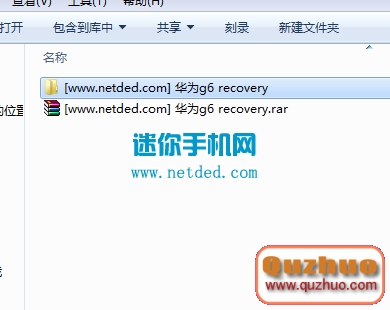 華為g6刷recovery教程(一鍵刷入)
華為g6刷recovery教程(一鍵刷入)
華為g6的第三方recovery也是等了好久才比及,看到網上也是有少的人都在找這個手機的有關recovery的教程,都是等著刷第三方包呢,今天在網上看到大神們
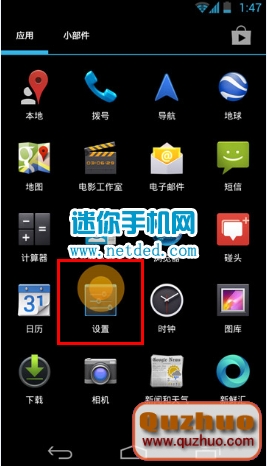 華為p6s怎麼打開usb調試模式
華為p6s怎麼打開usb調試模式
華為p6s最新的體系也是4.2的,這也就意味著手機的usb調試默認也是被躲藏了,這樣我們在用數據線銜接 電腦的時分就會提示你手機翻開usb調試,但是許
 華為U9508卡刷刷機教程(圖文)
華為U9508卡刷刷機教程(圖文)
許多剛買了華為U9508的機友就迫不急待的想刷機了,可是網上關於卡刷教程還比較少,所以我在這兒給我們共享一下這個手機的卡刷刷機教程吧,卡刷刷機選用的是reco